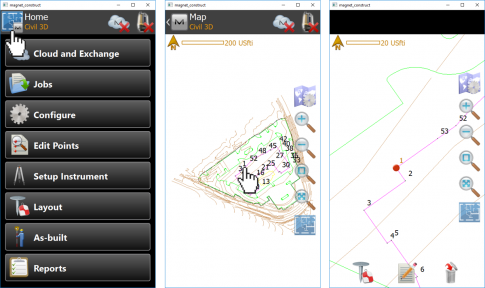Exportation de données à partir d'AutoCAD Civil 3D
- Créez vos informations de dessin au trait et de point dans AutoCAD Civil 3D.
- Utilisez Civil 3D COGO-points au lieu d'ACAD-points.
- Affectez une Description à chaque point.
Remarque :
À l'inverse d'ACAD-points, COGO-points héberge les attributs des points, numéro et description, par exemple.
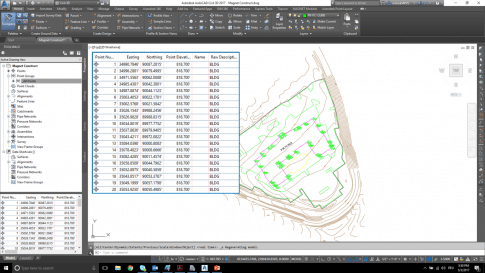
- Sélectionnez l'onglet Output , puis Export Points dans le groupe Export.
- Définissez le format avec la valeur PENZD (délimité par des virgules).
- Indiquez le chemin d'accès du fichier Destination TXT-File.
- Appuyez sur OK.
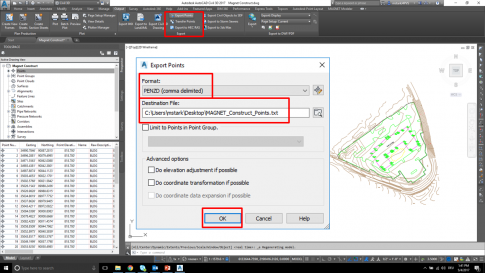
- Gelez votre(vos) calque(s) de points.
- Purgez le dessin.
- Sélectionnez le C3D Menu browser, puis choisissez Save As / Drawing.
- Définissez Path (Chemin d'accès) et nommez le fichier dans File name , puis choisissez AutoCAD 2010 DXF ou version inférieure dans Files of type (Fichiers de type).
- Appuyez sur Save.
Remarque :
Certains objets peuvent devoir être éclatés pour s'afficher dans MAGNET Construct.
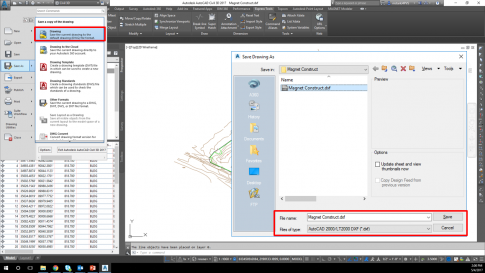
- Envoyez par e-mail le fichier-DXF et le fichier-TXT à votre interlocuteur terrain.
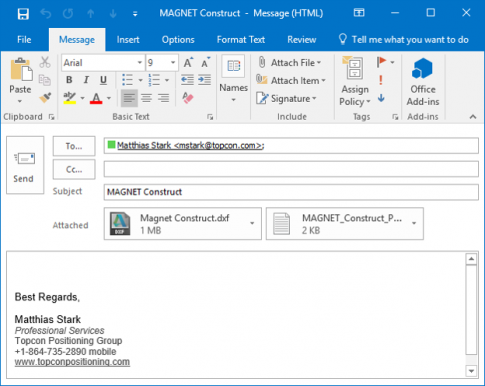
Importation de données dans MAGNET Construct (Android)
- Démarrez MAGNET Construct sur votre appareil Android.
- Sélectionnez Jobs.
- Sélectionnez New.
- Attribuez un nom (Name) au travail.
- Sélectionnez la coche verte.
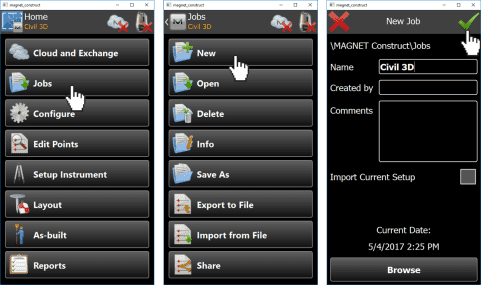
- Sélectionnez Configure.
- Sélectionnez Units.
- Indiquez les Distance units.
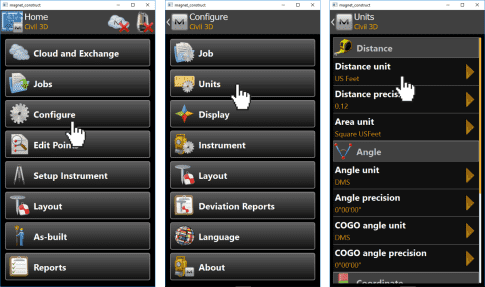
- Ouvrez Email ou Mailbox et ouvrez l'e-mail contenant les fichiers.
- Sélectionnez à la fois le fichier-DXF et le fichier- TXT, et utilisez le gestionnaire de fichiers pour les enregistrer dans le dossier de téléchargement.
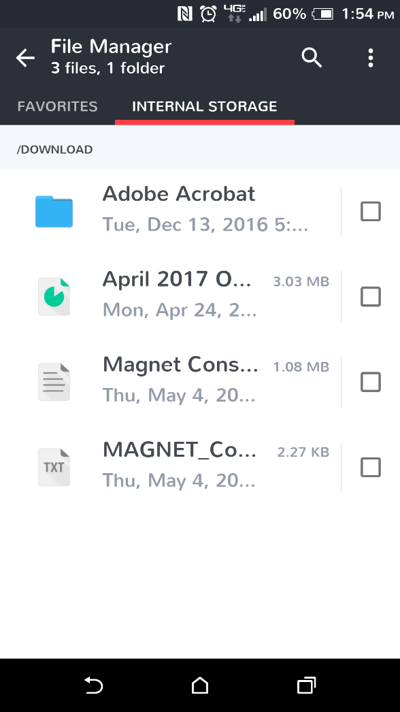
- Sélectionnez Jobs.
- Sélectionnez Import From File.
- Sélectionnez File Type AutoCAD DXF (*.dxf).
- Sélectionnez Next.
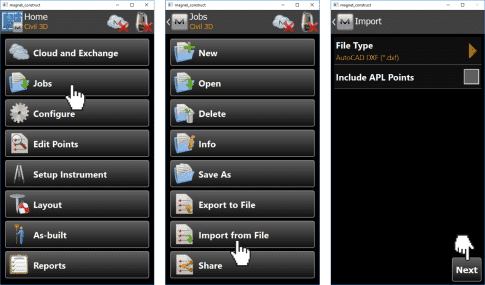
- Accédez au dossier Downloads.
- Sélectionnez DXF.
- Sélectionnez Next.
- Sélectionnez Done.
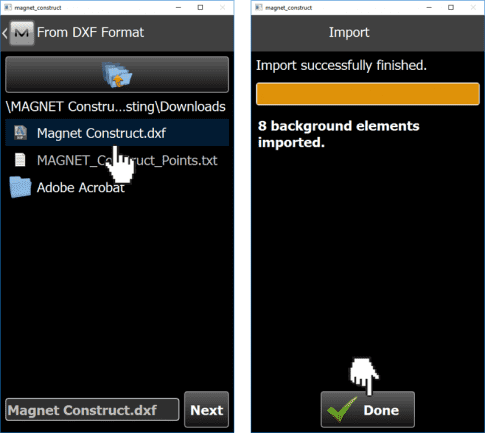
- Sélectionnez Jobs.
- Sélectionnez Import from File.
- Sélectionnez File Type Topcon Text Custom (*.txt).
- Sélectionnez Next.
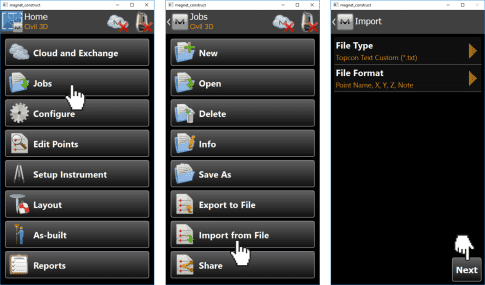
- Accédez au dossier Downloads.
- Sélectionnez TXT.
- Sélectionnez Next.
- Sélectionnez Done.
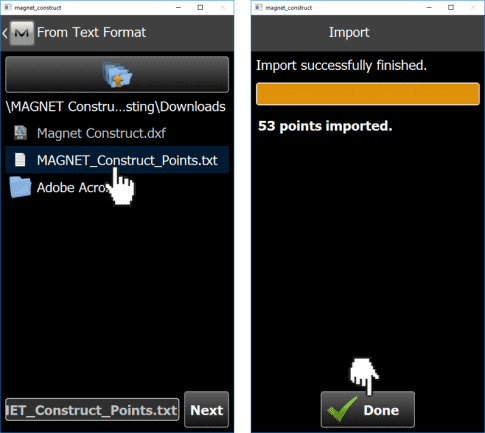
- Retournez à l'écran d'accueil de MAGNET Construct.
- Sélectionnez Home pour afficher la carte (Map).